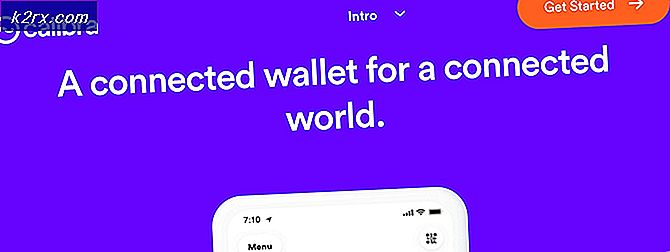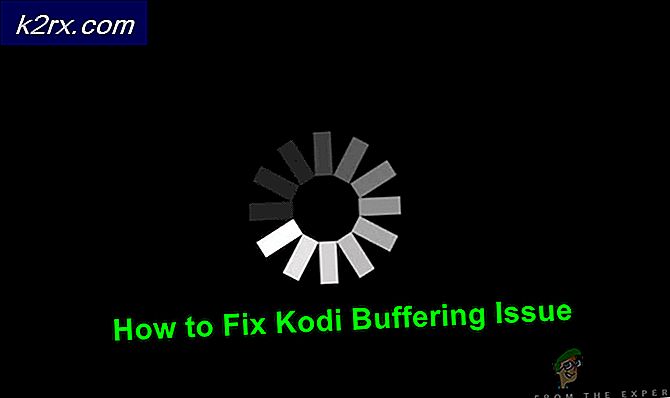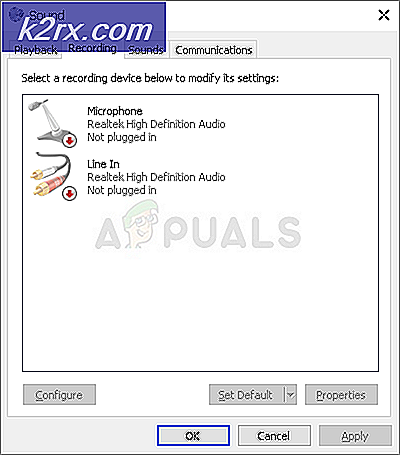Lös Hyper Transport Sync Flood Error
De ”Hyper Transport sync flood error” inträffar under den första startskärmen, omedelbart efter att användaren startat datorn. Startningssekvensen slutförs sedan normalt med standardvärdena och det fungerar bra med det enda problemet att datum och tid återställs efter varje systemstart.
Vad som orsakar “Hyper Transport sync flood error”?
Metod 1: Rensa / byta ut CMOS-batteriet
Om du märker att datum och tid återställs efter varje datorstart är den första misstanken att du bör tänka på CMOS-batteriet. Denna lilla men viktiga komponent finns på moderkortet och är vanligtvis en CR2032-knappcell.
CMOS-batteriet (Complementary Metal Oxide Semiconductor) (även känt som RTC eller NVRAM) ansvarar för att lagra information från tid och datum till systemhårdvaruinställningar. En inkonsekvens orsakad av denna komponent signaleras vanligtvis av datorns oförmåga att behålla datum och tid mellan startups.
Om detta scenario är tillämpligt på ditt nuvarande scenario och du misstänker att du har att göra med ett defekt CMOS-batteri, bör du kunna åtgärda problemet genom att rensa CMOS-batteriet eller byta ut det helt om problemet upprepas.
Här är en snabbguide om hur du gör detta:
Notera: Stegen nedan bör vara tillämpliga oavsett din Windows-version eller din PC-konfiguration.
- Stäng av datorn helt och se till att den för närvarande inte är ansluten till ett eluttag.
- Ta sedan bort sidokåpan och utrusta din huvudhand med ett statiskt armband (om du har en). Detta kommer att jorda dig till datorns ram och jämna ut den elektriska energin, vilket säkerställer att du inte skadar datorns komponenter.
- Ta en titt på ditt moderkort och identifiera CMOS-batteriet. Det borde inte vara svårt att upptäcka. När du ser det, använd din nagel eller en icke-ledande skruvmejsel för att ta bort den från spåret.
Notera: Om du har ett extra CMOS-batteri runt, byt ut det nuvarande så att du inte har att göra med ett felaktigt batteri. Om du inte gör det, rengör det noggrant så att det inte finns någon smuts som hindrar anslutningen till moderkortet.
- Vänta några minuter innan du sätter ihop allt igen och slår på datorn igen. Gör sedan två på varandra följande omstart och se om datum Tid bevaras och du stöter fortfarande på detsamma ”Hyper Transport sync flood error” fel.
Om du gjorde det och fortfarande ser ”Hyper Transport sync flood error” fel vid varje systemstart, gå ner till nästa möjliga fix nedan.
Metod 2: Inaktivera överklockning (om tillämpligt)
I andra fall kommer synkroniseringsflödet att initieras i fall där signalerna på HT-bussen är i ett tillstånd som gör det omöjligt att utföra de normala operationerna. Som du kan föreställa dig kan det finnas många maskinvarufel som kan orsaka detta problem.
Men i verkligheten kommer det i de flesta fall att inträffa om BIOS har konfigurerat CPU eller chipset felaktigt - troligtvis på grund av överdrivna överklockade frekvenser som orsakar allmän instabilitet i systemet. Det är också möjligt att din dator inte kan leverera tillräckligt med ström på grund av din överklockning.
Ett par drabbade användare som också hanterade detta problem har rapporterat att problemet äntligen löstes efter att de minskade sina överklockningsfrekvenser för både deras CPU och GPU. Till att börja med kan du återställa till standardvärdena ta reda på om problemet verkligen uppstår på grund av överklockning.
När du lyckats återställa de överklockade frekvenserna till standard, gör ett par på varandra följande omstart och se om ”Hyper Transport sync flood error” fel uppstår fortfarande.
Om samma felmeddelande fortfarande uppstår vid varje systemstart, gå ner till nästa metod nedan.
Metod 3: Byta ut PSU
Om du inte kan göra utan överklockade frekvenser och du tidigare har bekräftat att problemet inte längre inträffar medan du återgår till standardvärdena, är det nästan säkert att du måste uppgradera till en mer kraftfull PSU.
Om den nuvarande PSU: n är underdriven kommer du att fortsätta stöta på ”Hyper Transport sync flood error” fel. Detta händer eftersom ditt system behöver mer ström än ditt PSU kan leverera.
Ett potentiellt sätt att åtgärda problemet utan att behöva uppgradera till en bättre PSU är att ta bort alla enheter som inte är nödvändiga för att din dator ska fungera (icke-kritiska kringutrustning, ytterligare hårddiskar, optiska enheter etc.). Försök också att sänka spänningarna något om du har överklockat din GPU eller CPU och se om problemet försvinner.
Om detta inte fungerar har du inget annat val än att uppgradera till en mer kraftfull PSU som kan leverera tillräckligt med ström till ditt system.
Om du fortfarande stöter på problemet eller om den här metoden inte var tillämplig i ditt fall, gå ner till nästa metod nedan.
Metod 4: Uppdatering till nyare BIOS-version
Som det visar sig kan det här problemet också uppstå på grund av en felaktig eller felaktig version av ditt BIOS. ASUS hade en BIOS-fråga av detta slag som i slutändan kommer att utlösa ”Hyper Transport sync flood error” fel vid varje systemstart, även om CMOS-batteriet var helt friskt.
Det är fullt möjligt att din nuvarande BIOS-version orsakar problemet. Om en ny version är tillgänglig bör du uppdatera den till den senaste och se om samma problem fortfarande uppstår. Men kom ihåg att stegen för att uppdatera din BIOS-version kommer att skilja sig beroende på tillverkare.
Vanligtvis har varje tillverkare sin egen programvara som måste användas vid uppdatering av BIOS. Asus har E-Z Flash, MSI har MFlash och exemplen kan fortsätta.
Om du vill uppdatera din BIOS-version, börja med att leta efter specifika steg relaterade till din specifika modell. Men om du inte är säker på dina tekniska förmågor är det bästa sättet att ta det till en IT-tekniker så att du inte riskerar att tegla ditt system.